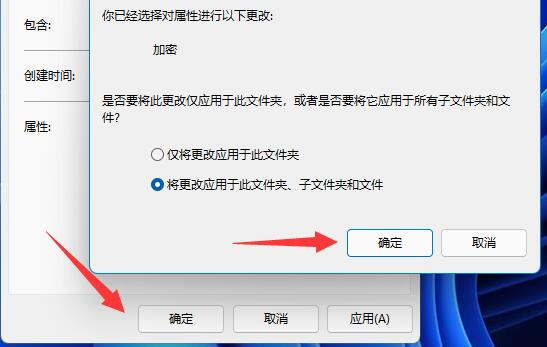Win11如何加密文件夹?Win11加密文件夹的方法
更新日期:2023-09-22 13:41:13
来源:系统之家
不少小伙伴都会为文件夹进行加密来保护个人隐私,但在升级到win11系统之后很多朋友都不知道如何操作,那么遇到这种情况要如何解决呢?下面就和小编一起来看看解决方法吧。
win11加密文件夹的方法
1、首先进入磁盘,找到想要加密的文件夹。
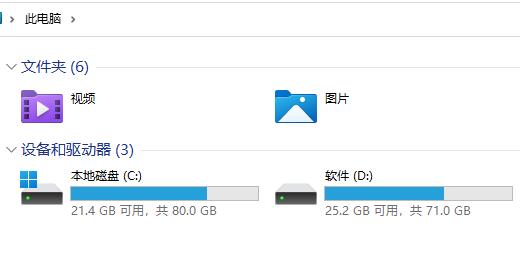
2、找到后,右键该文件夹,选择“属性”。
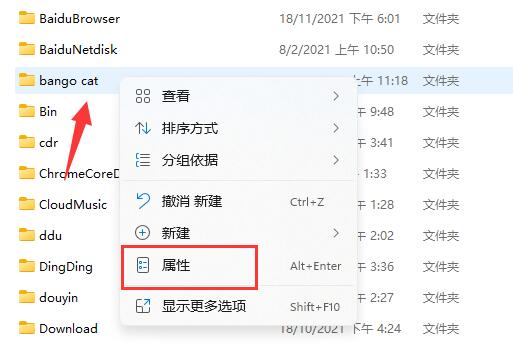
3、接着点击属性中的“高级”设置。
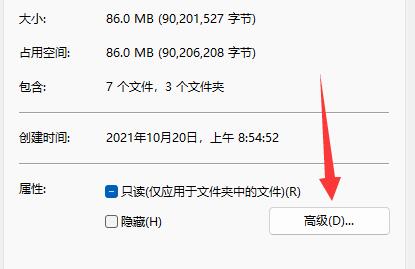
4、再勾选“加密内容以便保护数据”,并点击“确定”。
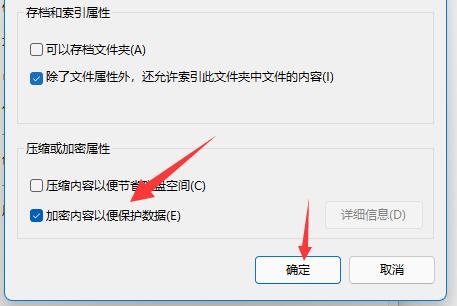
5、回到文件夹属性后,点击“确定”,会弹出提示框,再点击“确定”就可以加密文件夹了。